怎么删除Windows.old文件
1、我们看到了,这里我尝试删除Windows.old的文件夹,但是提示不能删除。

2、我们都知道Windows.old的文件夹一般都是在系统盘,所以我们右键点击系统盘,选择属性。

3、进入属性之后,我们点击“磁盘清理”,如图。

4、这里我们可以看到需要几分钟的时间,我们这里等待即可。

5、然后我们点击“清理系统文件”。
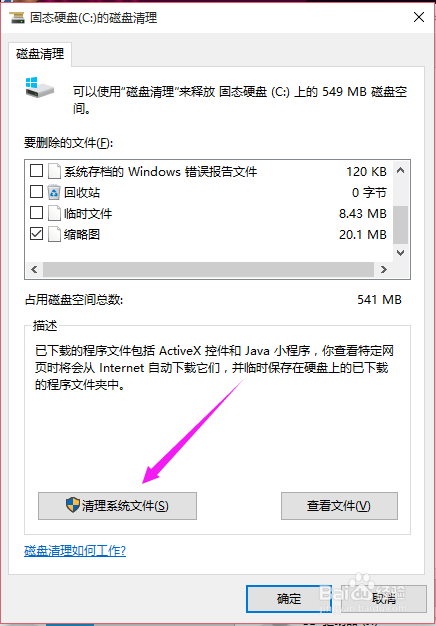
6、同样,这里会需要几分钟用来计算这些文件的大小。
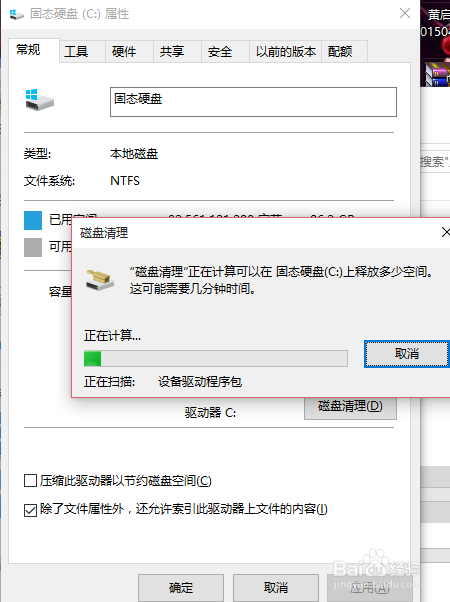
7、完成之后,我们可以看到“以前的Windows安装”,我们勾选。
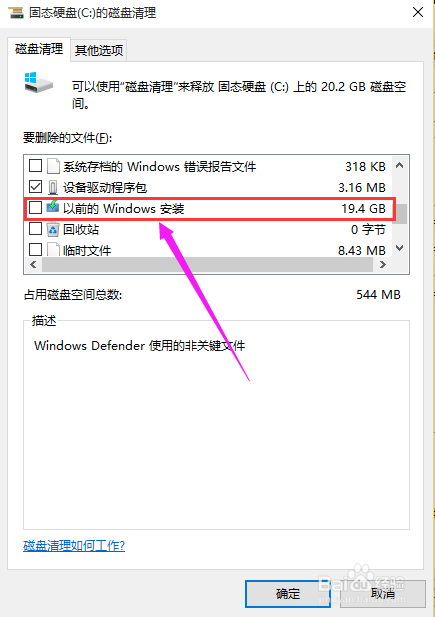
8、勾选之后,我们点击确定。

9、这个时候,会提示你是否删除,我们点击删除文件。
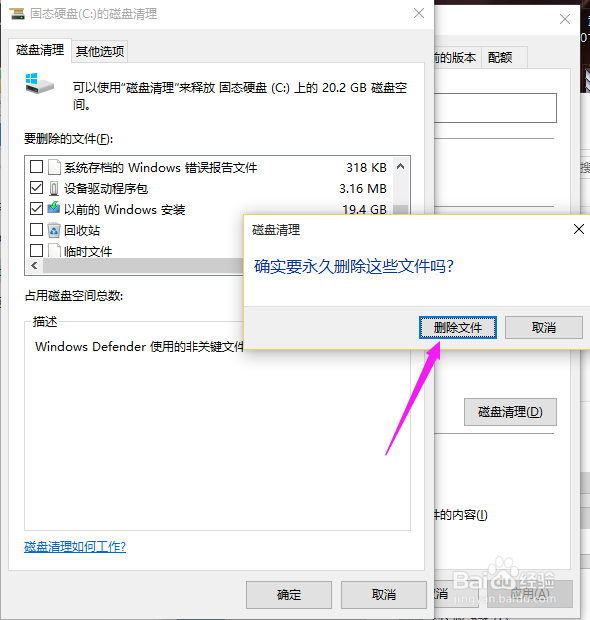
10、接下来需要做的就是等待,等待系统删除该文件。
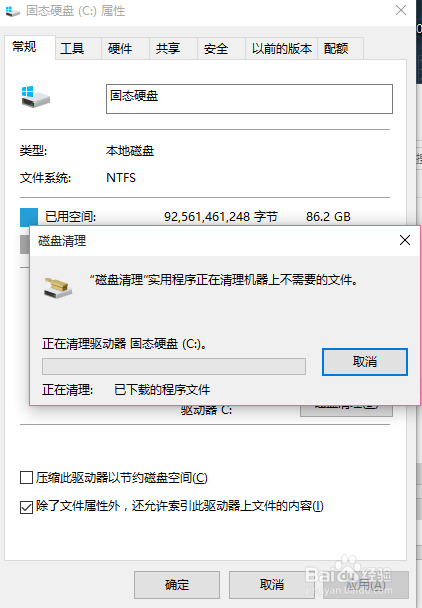
声明:本网站引用、摘录或转载内容仅供网站访问者交流或参考,不代表本站立场,如存在版权或非法内容,请联系站长删除,联系邮箱:site.kefu@qq.com。
阅读量:106
阅读量:109
阅读量:23
阅读量:49
阅读量:62